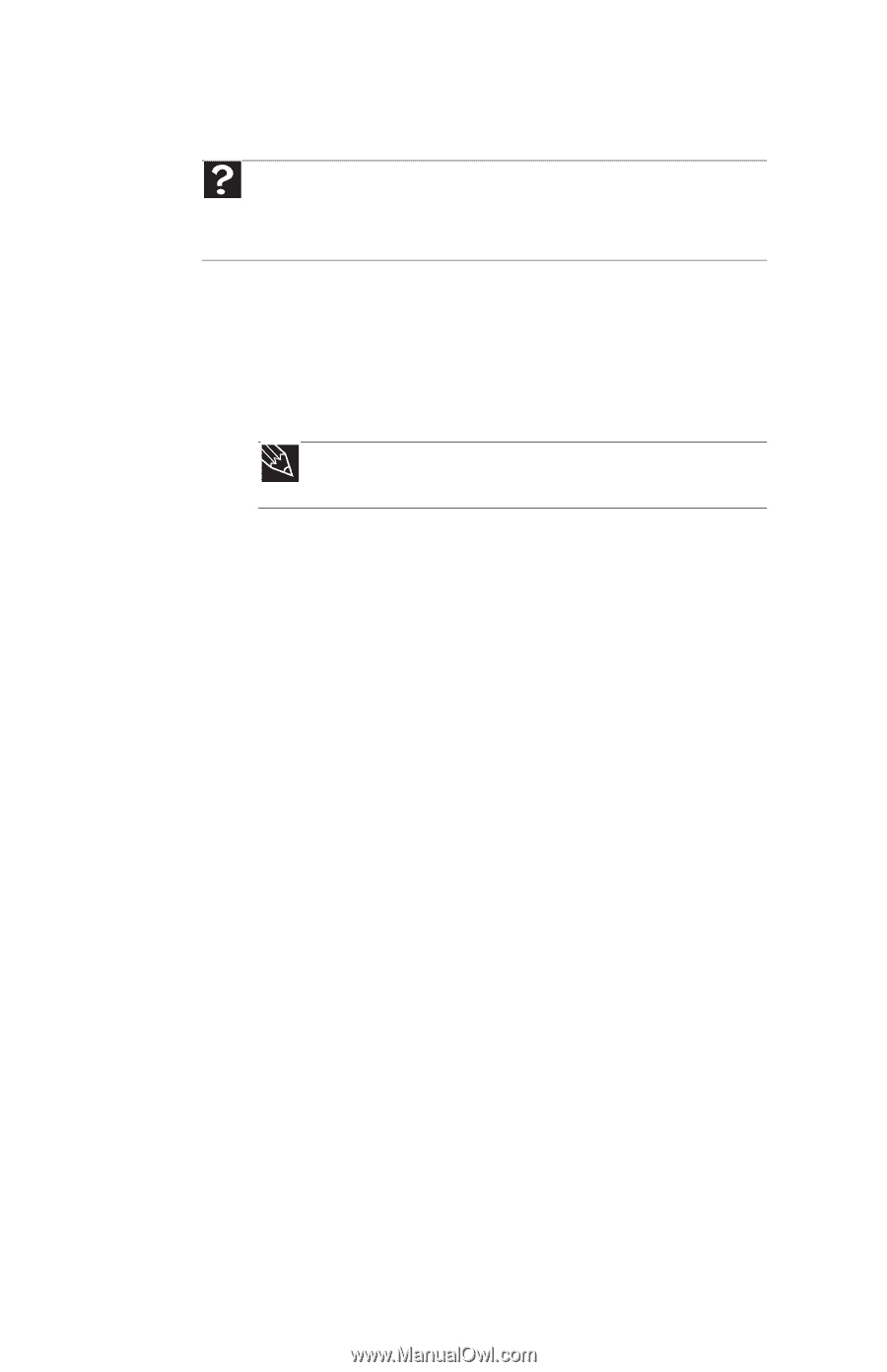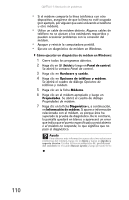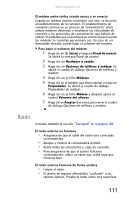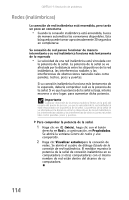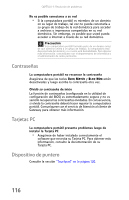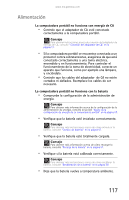Gateway MX6944m 8511949 - Gateway Notebook Reference Guide for Windows Vista ( - Page 120
Redes (por cable), Ayuda, Consejo
 |
View all Gateway MX6944m manuals
Add to My Manuals
Save this manual to your list of manuals |
Page 120 highlights
CAPÍTULO 9: Resolución de problemas Redes (por cable) Ayuda Para obtener más información acerca de cómo resolver problemas en red, haga clic en Inicio y luego en Ayuda y soporte técnico. Escriba la frase resolución de problemas en red en el cuadro Buscar ayuda y luego presione INTRO. No puede ver las otras computadoras de su red Ethernet por cable • Asegúrese de que su cable Ethernet esté conectado a la toma Ethernet de su computadora portátil. Asegúrese de que el otro extremo esté conectado a un router o un módem de cable o DSL. Consejo Para ver la ubicación del conector de red, consulte "Derecha" en la página 8. • Asegúrese de que todas las computadoras estén conectadas a una toma eléctrica con alimentación y estén encendidas. • Asegúrese de que el router esté conectado a una toma eléctrica con alimentación y esté encendido. La mayoría de los routers tienen luces que indican que están funcionando. Para obtener más información, consulte la documentación que viene con su router. • Asegúrese de que todas las computadoras de su red tengan el mismo nombre de equipo de trabajo. • Asegúrese de que todas las computadoras estén utilizando la misma máscara de subred. • Si usted asignó direcciones IP a las computadoras, asegúrese de que todas las computadoras tengan direcciones IP diferentes. Para las redes para el hogar, las direcciones IP deben ser de 192.168.N.N, donde N es un número que usted asigna entre 0 y 254. El primer N debe ser el mismo para todas las computadoras de su red y el segundo N debe ser diferente para todas las computadoras de su red. 112